Reinstall Vegas Pro on your PC or check your internet connection
by Sagar Naresh
Sagar is a web developer and technology journalist. Currently associated with WindowsReport and SamMobile. When not writing, he is either at the gym sweating it out or playing… read more
Updated on
- Vegas Pro users cannot use the editing tool as they are coming across error code 59.
- This error could be because of a faulty internet connection.
- You may also try reinstalling the program or running Vegas Pro as administrator to resolve the problem.
If you are into video editing, whether you are a professional or just a casual editor, you might have heard about Vegas Pro. Recently, some users have reported coming across a Vegas Pro error code 59 that prevents them from starting the program.
The complete error message reads An error starting Vegas Pro. There is no License to use this software. For users facing this issue, this guide will help you resolve the problem and also let you start the program so that you can start video editing. Let us get right into it.
Why am I getting An error starting Vegas Pro. There is no License to use this software?
We did some research and found out that there are a few common reasons that could trigger the Vegas Pro error code 59 which reads An error starting Vegas Pro. There is no License to use this software:
- Poor internet connection: You should ensure you are connected to the internet when starting Vegas Pro software.
- Corrupt installation file: Some tweaks or incomplete installation can miss a few of the important files required by the tool to run smoothly.
- Lack of privileges: If sufficient privileges aren’t provided to the Vegas Pro app, then it could result in multiple errors like the one at hand.
- Corrupt system files: Missing or corrupt system files can not only cause problems with the software installed in it but the entire functioning of the system.
How can I fix Vegas Pro error code 59?
Here are a few preliminary solutions that we would like you to apply:
- Restart your PC as there might be a few files that couldn’t load during the previous session.
- Check that your internet connection is working perfectly fine as it is required for you to launch the program.
- Restart your internet router and check if this fixes the issue or not.
- To be on the safe side, perform an antivirus scan and see if a virus was causing the problem or not.
Now let us check out the advanced solutions and possibly fix the Vegas Pro error code 59 An error starting Vegas Pro. There is no License to use this software problem.
1. Launch the program as administrator
- Right-click on the desktop icon of the Vegas Pro app.
- Select Properties.
- Switch to the Compatibility tab.
- Check the box for Run this program as an administrator option under the Settings section. This will make sure that Vegas Pro opens in admin mode whenever you launch it.
- Click Apply and OK.
- Close the Properties window.
- Launch Vegas Pro and check if this resolves the issue or not.
By granting sufficient privileges you are ensuring that the Vegas Pro software gets access to all the files and system-related processes to run smoothly.
2. Run SFC Scan and DISM
- Open the Start menu.
- Run Command Prompt as an administrator.
- Type the below command and press Enter.
sfc /scannow - Once the process completes, type the below command and press Enter.
DISM /Online /Cleanup-Image /RestoreHealth - Wait for the process to complete.
- Exit Command Prompt.
- Restart your PC.
- Launch Vegas Pro and check if this fixes the issue or not.
If system files are missing or corrupted, then your system will not be able to run all programs smoothly. You can easily fix it using the Windows in-built SFC Scan and DISM commands and fixing problems.
Another way of fixing system-related issues is to make use of Fortect. This tool is a complete tool that will help you to fix DLL-related issues, system crashes, BSOD error, removes spyware, etc.
⇒ Get Fortect
3. Reinstall Vegas Pro
- Open the Start menu.
- Open the Control Panel.
- Click on Programs and Features.
- Select Vegas Pro from the list of apps and click on Uninstall at the top.
- Wait for the uninstallation to complete.
- Restart your PC.
- Visit the official Vegas Pro website and download the program.
- Install the program and check if this fixes the issue or not.
Some installation files might have gone missing during the previous installation because of interruptions from third-party programs.
To fix this, simply remove the program from your PC and then install it back again and this time make sure there are no interruptions.
- How to Show The Folder Size on Windows 11?
- Fix: No Internet in Windows 11 Safe Mode With Networking
- Bing Chat won’t save the conversation if the information is private
- Fix: System has a Driver Locked to Manufacturer Specifications
4. Remove registry entries
- Press the Win + R keys to open the Run dialogue.
- Type regedit and press Enter.
- Navigate to the below path and press Enter.
HKEY_LOCAL_MACHINE > SOFTWARE > Wow6432Node > Sony - Delete Vegas Pro entries.
- Close Registry Editor.
- Open File Explorer.
- Navigate to the below path.
C:\Program Files(x86)\Steam\SteamApps/common - Install the Vegas Pro back.
You can perform reinstallation by following solution 3. However, if that doesn’t work, we suggest you perform a clean install.
And by clean install, we mean deleting the registry entries of the previous installation and completely removing it from your PC. Then install the program and check if this fixes the issue.
You can also check out our guide that lists some of the best video editors you can try on your Windows 10 PC. We also have a guide for Windows 11 users looking for best video editors that are free.
Let us know in the comments below, which one of the above solutions helped you resolve the Vegas Pro error code 59 An error starting Vegas Pro. There is no License to use this software problem.
ВЕГАС Про 18 (Vegas Pro 18) — это профессиональное программное обеспечение для видеопроизводства и редактирования, выпускаемое компанией Magix. Однако некоторые пользователи могут столкнуться с проблемой запуска программы, которая может быть вызвана различными ошибками или отсутствием лицензии. В этой статье мы рассмотрим эти проблемы и предоставим эффективные способы их устранения.
Ошибки при запуске VEGAS Pro 18
1. «Ошибка при запуске приложения. Не удалось найти VEGAS Pro. Повторная установка программы может решить проблему.»
Эта ошибка может возникнуть, если исполняемые файлы VEGAS Pro 18 были повреждены, удалены или перемещены. Чтобы ее исправить, вам нужно повторно установить программу, следуя официальным инструкциям по установке.
2. «Не удается открыть VEGAS Pro 18: ошибка при загрузке плагинов.»
Эта ошибка может возникнуть, если один или несколько плагинов, несовместимых с VEGAS Pro 18, установлены в вашей системе. Чтобы исправить эту проблему, вы можете удалить неподдерживаемые плагины или обновить их до последней версии, совместимой с VEGAS Pro 18.
3. «Возникла ошибка при инициализации PSI решений. Переустановите программу VEGAS Pro 18.»
Эта ошибка может возникнуть, если системные файлы, связанные с программой VEGAS Pro 18, повреждены или отсутствуют. Для решения этой проблемы вам необходимо переустановить программу, следуя инструкциям по установке. Перед переустановкой рекомендуется выполнить полное удаление предыдущей версии программы и ее файлов.
Отсутствие лицензии
1. «Истек срок действия лицензии VEGAS Pro 18.»
Если у вас есть действующая лицензия на VEGAS Pro 18, убедитесь, что ее срок действия не истек. Если срок действия истек, вам может потребоваться продлить лицензию или приобрести новую. Обратитесь к официальному сайту компании Magix для получения дополнительной информации о лицензировании.
2. «Не найдена лицензия VEGAS Pro 18.»
Если у вас есть действующая лицензия, но программа не распознает ее, убедитесь, что лицензионный ключ был правильно введен. Проверьте, не содержит ли ключ опечаток или лишних символов. Если проблема сохраняется, свяжитесь с поддержкой клиентов Magix для получения дополнительной помощи.
Эффективные способы устранения проблем
1. Повторная установка программы
Если вы столкнулись с ошибкой при запуске приложения, рекомендуется повторно установить VEGAS Pro 18 с использованием официальных инструкций от Magix. Перед установкой убедитесь, что предыдущая версия программы была полностью удалена.
2. Удаление несовместимых плагинов
Если возникает ошибка при загрузке плагинов, проверьте список установленных плагинов и удалите те, которые не совместимы с VEGAS Pro 18. Вы также можете обновить плагины до последней совместимой версии.
3. Переустановка программы
Если возникает ошибка при инициализации PSI решений, может потребоваться переустановка VEGAS Pro 18. Обратитесь к официальной инструкции по установке и перед переустановкой обязательно удалите предыдущую версию программы и все связанные с ней файлы.
4. Проверка действительности лицензии
Если у вас есть действующая лицензия, убедитесь, что ее срок действия не истек. Если срок действия истек, обратитесь к официальному сайту Magix для информации о продлении или приобретении новой лицензии. Если лицензия не распознается программой, проверьте правильность введенного лицензионного ключа и свяжитесь с поддержкой клиентов Magix при необходимости.
В заключение, при возникновении ошибок или проблем с лицензией VEGAS Pro 18 существуют несколько эффективных способов устранения проблемы, включая повторную установку программы, удаление несовместимых плагинов, переустановку программы и проверку действительности лицензии. Если эти методы не помогают решить проблему, рекомендуется обратиться за помощью к поддержке клиентов Magix.
20.03.2016
Здравствуйте любители компьютеров. Тема данного поста будет ошибка при установки и активация Sony Vegas pro. Друзья скажу вам честно.
Вступление
Каждый день на мою почту приходит письма с просьбой помочь установит Vegas. И каждый раз одна и та же проблема.
Если честно последняя время мне уже надоела рассказывать причины по которой не удается активировать Sony Vegas. И связи с этим решил написать о всех причинах по которой не устанавливается данная программа. Пользователи компьютеров начали мне обращаться по этим вопроса:
- у меня не подходит последний длинный код
- не могу найти папки
- нету кейгена в архиве
- при патче выдается ошибка
Волна этих вопрос и проблем нахлынул меня, когда я написал статью ключ активация Sony Vegas pro 11. А вы спросите почему же вы не рассказывали об этом в данном статье? Да само собой я рассказывал. Просто по не внимательности люди пропускают некоторые шаги.
Поэтому всегда приходиться указывать им на их проблемы. Так же и эти проблемы связаны с этими статьями ключ для sony vegas pro 12, установка sony vegas pro 13 + ключ активации.
И так давайте перечислим недоразумение
- неправильное скачивание программы
- невнимательность
- антивирус
- запуск кейгена
- выбор продукта
- пропускание процесс патча
- не правильное указание папки
- повторное установка после ошибки
- удаление компонентов
вот и все проблемы которые возникают при активация сони Вегас про. Рассмотрим решения для них.
Неправильное скачивание программы
Друзья при написание статей я всегда указываю ссылку там, где она нужна. Хоть ссылка не активная т. е. некликабельная, но все равно она есть. Скопируйте ее и перейдите по ней в своем браузере.
Мне пишут такие сообщение. «Cлушай я тут скачал Вегас с торрента установил, а там какая-то непонятная сообщение». Конечно будет эти непонятности потому что вы тоже скачали файл с непонятного источника.
Поэтому дорогие юзеры скачайте файла по моим ссылкам, так как я их уже проверил и протестировал.
Вы не подумайте, что я пытаюсь зарабатывать на скачивание файлов. Потому что я храню эти файлы в облачных серверах. А там хрен получишь чем заработаешь. Вот так вот.
Невнимательность
Невнимательность при установки это самая большая катастрофическая недоразумение. Чаще бывает так что пользователь после установки sony vegas pro начинает вводит коды активация и на последнем шаге выдается ошибка.
И тут сразу начинает матерный шторм. Пишут такие комментарии «че за херня, ваш метод не работает, у меня не устанавливается и т. д.». ну не знаю, что им сказать.
Не ужели трудно догадаться, что если у 99 людей получилось установить и активировать sony vegas а у него не получается, что он допустил ошибку. А не я виноват! Поэтому друзья внимательно следите что вы устанавливаете и что пишите окей?
Антивирус
Я во всех статьях про Вегас сразу же говорю отключите антивирус.
Потому что мы же используем троянскую программу которая помогает нам открыть сони Вегас про. А антивирус видит эту черную дыру и сразу удаляет. Не давно мне в контакте написала одна девушка.
«Доброй ночи, извините за беспокойство. Буду очень признательна, если вы мне поможете. Я скачала программу vegpro13 с официальных источников, она загрузилась, но дальше я еще ничего не делала.
Потом наткнулась на ваш сайт, зашла к вам на сайт, хотела скачать программу vegas pro 13 у вас, прошла по ссылке, которая у вас указана, но файл, который я там скачала не открывается, а папка patch пуста.
Что делать? просто мне нужен был какой-нибудь нормальный редактор ,чтобы суметь да и успеть смонтировать на завтра видео.. вы сможете мне подсказать что-нибудь другое тогда? или возможно с этой программой можно решить проблему?»
Ответ на ее сообщение очень прост, отключите антивирус. Я после этого сообщения файлы проверил там все было нормально.
Неправильный запуск кейгена
Кейген как я уже сказал это троянская программа, которая заменяет лицензию на пиратскую. Поэтому чтобы сделать эти изменения в системе данный кейген просто необходимо запустить от имени администратора.
Поэтому не забудьте запустить keygen от имени администратора.
Неправильный выбор продуктов
При первом же запуске кейгена не забудьте сразу же выбрать имя продукта.
Если вы продолжите процесс патчинга с неправильным именем продукта, то у вас выйдет сообщение с предупреждением. Чтобы избежать такой случаи будьте внимательными.
Пропускание процесс патча
Некоторые люди делают так. Запустить keygen , потом запускается Sony Vegas и начинают вводить коды . После завершения процесса программа выдает сбой . А связано это с тем что пользователь пропустил процесс патча .
Запомните друзья первым делом выбираем имя продукта, а потом запускаем процесс патча.
Неправильное указание папки
Перед как начать процесс патча необходимо узнать разрядность вашей операционной система. Для это смотрим как узнать разрядность системы. 4 самых эффективных способов. Если у вас операционная система 32bit тогда нужно использовать папку «Programs file» а если 64bit то понадобиться 1)«Programs file» и 2)«Programs file(86)».
Если у вас 64bit система первый раз выбираем папку Programs file и там выбираем папку «SONY»,
а папке «Programs file(86)» выбираем «Shared Plug-Ins».
Вот и вся волшебство друзья.
Повторное установка после ошибки
Возможно у вас по какой-то причине произошла ошибка при активация. Вы просто закрыли кейген и начали процедуру повторно. Сколько вы не повторите попытки активация у вас ничего не получиться.
Потому что в реестре остались поврежденные файлы процессе установке sony vegas pro. Поэтому нужно с корнями удалить программу. Чтобы узнать, как удалить программу полностью смотрим здесь как удалить установленную программу с компьютера полностью.
А для очисти реестра будем использовать программу Ccleaner. С помощью данной программой можно полностью очистить реестр и ошибки в системах.
Пищите в поиск Ccleaner и скачайте с официального сайта. Для нашей цели достаточно и бесплатная версия. Запускаем программу и в вкладке «очистка» делаем анализ
После завершение анализа удаляем весь мусор. Дальше заходим в раздел «реестр» и там начинаем поиск поврежденных файлов.
Как только программа закончит поиск исправляем найденные ошибки. Внимание друзья проведите эту процедуру после удаление программы sony vegas.
После применение этих рекомендация у вас опять вылетает сбой обращайтесь к мне в контакте. Расскажу вам ситуацию, произошедшую с мной. Однажды я решил установить сони вегас про.
Начал я с 11-ой версии все установил активировал и при инициализация т. е. при запуске программа не запускалось. Забил на 11-ую и решил установит 12-ую там же такая картинка и на 13-ом тоже.
По гуглил по форумам ходил, а там ответили, что нужно удалить такие компоненты как net framework, visual c++, microsoft silverlight. Не решил лучше переустановить операционную систему чем копаться в этих компонентах.
Да и еще мне все равно надо было сделать переустановку windows. После переустановки все повторил и sony vegas pro запустился.
О том, как удалить те компоненты которые я перечислил будет видео материал. И еще будет статья о том, что делать если vegas не открывает видео. Подпишитесь и не пропустите новые статьи.
На этом у меня все желаю вам удачных активации и фантазия при редактирование видео.
Some of the Vegas Pro users are experiencing the Vegas Pro Error Code 45 “Missing Licence”.
Here one of the users is sharing their experience:
Dont worry about it!
The CPU Guide brings you the best working solution to solve Vegas Pro Error Code 45 missing license issue.
Solution 1: Restart the SonyVegas Pro & PC
You should restart the software whenever you encounter Vegas Pro Error Code 45 issue or any other bug.
Restarting the Vegas will eliminate any temporary error occurring due to the old cookies and cache or the system’s other software is clashing with your Video and audio editing software.
All of these errors will be eradicated after a simple restart of the PC or any other device you use.
If the restart didn’t help then try to run the Vegas Pro as administrator to solve Sony Vegas Pro Error Code 45 missing license issue.
Read More: Sony Vegas Pro No Waves Audio Issue On Windows 11/10? 5 Easy Fixes!
Solution 2: Run the Application as Administrator On Windows 11
Running the program as an administrator on Windows 11 will definitely help you eradicate the “Vegas Pro Error Code 45 ” as it might lack the privileges required to run the Application.
Here is how you can run the application as an administrator:
- Open the Desktop.
- Then go to the Vegas Pro
- Right-click on the Launcher icon
- A menu will open
- Select “Run as administrator “
Now the program will start running smoothly without giving you the error “Vegas Pro Error Code 45 missing license“
If you are still facing an Error code 45 on Vegas Pro then proceed to the next solution.
Read More: How to Fix Sony Vegas Pro not Opening MOV Files?
Solution 3: Power Cycle Your Router
If the above solution didn’t work then this solution will work and provide a better internet connection which will help you solve license errors on Vegas pro.
All you need to do is follow these steps:
- Turn off your router completely by taking out the power cable from the power switch.
- Now leave it for 5 to 10 minutes and then plug it back in.
- And check if the Wifi is visible to you or not.
Make sure you restart those devices which are affected in the process for an accurate fix.
Best Routers To Buy
Budget Router
TP-Link WiFi 6 AX3000 Smart WiFi Router
Super Router
TP-Link Archer AX11000 Tri-Band Wi-Fi 6 Router
After the power cycle, it’s time to disable antivirus to solve the Vegas Pro Error Code 45.
Read More:Sony Vegas Pro Clip Greyed Out On Windows 11/10 PC [Super Guide]
Solution 4: Check Antivirus Software
Sometimes the third-party antivirus you installed prevents you from rendering the video in sony vegas.
So, you need to disable the antivirus for a few minutes to check if the antivirus is preventing Sony Vegas pro to load properly.
In order, to disable the antivirus follow the step below:
- Select the arrow button on the taskbar a Small menu will open.
- Then click left on the Avast antivirus icon.
- The setting menu will open and select ” Avast shield control “
- In a further menu, you will select the “ 10 minutes option“
- Now restart Vegas pro.
If the antivirus is not causing the Vegas Pro Error Code 45 issue then the upcoming solution will definitely help you.
Solution 5: Delete the Temporary File in Windows 11
When there is an excessive temporary file available in Windows 11 then it might of the cause behind the Sony Vegas Pro Error Code 45 missing license.
Here is how you can delete the temporary file in Windows 11:
- Press Windows+R the Run dialog will open
- Type %temp% and click Ok
- Windows explorer will open
- Now press Ctrl + A you select all the files
- Right-click on the selected files the small menu will open and select the “delete” option
- Now restart the PC
After performing this solution many users stop gettingVegas Pro Error Code 45 missing license error.
Solution 6: Reinstall the Sony Vegas Pro On Windows 11
Reinstalling the Sony Vegas pro on Windows 11 will definitely help to get rid of the Vegas Pro Error Code 45.
Reinstalling the Vegas Pro helps many players,
But, we recommend trying the above solutions before uninstalling the game.
Here is how you can uninstall the Vegas Pro on a PC:
- Press Windows +S to open the search dialogue
- Type “control panel” and choose the matching option
- After that set the “View by” as the “Large Icons” option on the right top corner
- Select the Programs and Features then find the “Sony Vegas Pro“
- Right-click on the Vegas Pro then Uninstall option pop select the option and follow the process
- Now your game is uninstalled successfully.
- Now you can go to the Vegas Pro website to download the latest version.
Solution 7: Contact the Support
If none of the above solutions work for you then it’s time to contact Vegas Pro support.
Contact the support and tell them the issue you are facing they will asap respond to you and they also start the live chat which is very helpful for the users in trouble.
Hopefully, all of the above solutions help you to solve Vegas Pro Error Code 45 missing license issue.
If you have any queries or suggestions, share your experience with us in the comments section below, or you can reach us on our social handles.
Обновлено 2023 января: перестаньте получать сообщения об ошибках и замедлите работу вашей системы с помощью нашего инструмента оптимизации. Получить сейчас в эту ссылку
- Скачайте и установите инструмент для ремонта здесь.
- Пусть он просканирует ваш компьютер.
- Затем инструмент почини свой компьютер.
VEGAS Pro — это программное обеспечение, которое предлагает все необходимые инструменты для редактирования видео. Это позволяет записывать, редактировать и микшировать многоканальное аудио. Он также может быть преобразован в различные форматы для потоковой передачи или вывода на DVD или Blu-ray Disc. Vegas Pro находится под ответственностью немецкого разработчика Magix Software.
Однако многие пользователи программного обеспечения сталкиваются с ошибкой при запуске Vegas Pro. Они обнаруживают код ошибки -59 и говорят: «При запуске VEGAS Pro произошла ошибка. Лицензии на использование этого программного обеспечения нет ». В этом случае это будет препятствовать вашему прогрессу в использовании программного обеспечения и может раздражать.
Одна из причин этого заключается в том, что вы не смогли завершить установка программного обеспечения, Возможно, что компоненты были опущены во время установки. Эти отсутствующие компоненты не позволяют вашему программному обеспечению полностью запуститься.
Интернет важен для доступа к Vegas Pro, и любая проблема с вашим интернет-соединением помешает его правильному запуску. Проверьте подключение к Интернету и кабель Ethernet, чтобы определить, является ли это причиной вашей ошибки.
Как исправить сообщение об ошибке «Ошибка при запуске Vegas Pro»? Вот несколько предложений ниже:
Установите последние обновления
В вашем программном обеспечении могут отсутствовать компоненты или обновления. Эти обновления помогут вам поддерживать бесперебойную работу Vegas Pro. Посетите веб-сайт компании для получения последних обновлений программного обеспечения.
Проверьте системные требования
Соответствует ли ваш компьютер требованиям системы Vegas Pro? В противном случае это, вероятно, приведет к ошибке запуска. Вот системные требования:
- Операционная система: Microsoft® Windows 10 (бит 64)
- Процессор: Intel Core i6 5-го поколения (или эквивалент AMD) или выше. 2.5 Ghz и 4 Core минимум. Для 4k, Intel Core i7 7-го поколения (или аналога AMD) или выше. 3.0 Ghz и 8 Core минимум
- RAM: минимум 8 GB RAM (рекомендуется 16 GB; 32 GB рекомендуется для 4K)
- Место на жестком диске: 1.5 ГБ на жестком диске для установки программы; Твердотельный диск (SSD) или высокоскоростной многодисковый RAID для носителя 4K
- Другое: Microsoft .NET Framework 4.0 SP1 (имеется на диске приложения)
- Подключение к Интернету: требуется для регистрации и проверки программы, а также для некоторых функций программы.
Обновление за январь 2023 года:
Теперь вы можете предотвратить проблемы с ПК с помощью этого инструмента, например, защитить вас от потери файлов и вредоносных программ. Кроме того, это отличный способ оптимизировать ваш компьютер для достижения максимальной производительности. Программа с легкостью исправляет типичные ошибки, которые могут возникнуть в системах Windows — нет необходимости часами искать и устранять неполадки, если у вас под рукой есть идеальное решение:
- Шаг 1: Скачать PC Repair & Optimizer Tool (Windows 10, 8, 7, XP, Vista — Microsoft Gold Certified).
- Шаг 2: Нажмите «Начать сканирование”, Чтобы найти проблемы реестра Windows, которые могут вызывать проблемы с ПК.
- Шаг 3: Нажмите «Починить все», Чтобы исправить все проблемы.
- Войдите в свою учетную запись MAGIX с помощью веб-браузера.
- Перейдите в раздел «Мои продукты», найдите версию Vegas Pro, которую вы используете, и нажмите «Подробнее».
- Выделите Активации и отключите их для компьютера, на котором у вас возникла проблема.
- Затем удалите программное обеспечение из вашей системы.
- Загрузите его снова с вкладки «Активации» вашего браузера.
- После загрузки установите программное обеспечение и повторно введите ключ активации.
- Проверьте, не устранена ли проблема.
Удаление и переустановка VegasPro
- Нажмите Windows + R, чтобы открыть диалоговое окно «Выполнить».
- Запустить regedit
- Перейдите в HKEY_LOCAL_MACHINE> ПРОГРАММНОЕ ОБЕСПЕЧЕНИЕ> Wow6432Node> Sony Creative Software.
- Удалить записи Vegas Pro
- Найдите папку C: Program Files (x86) Steam SteamApps / common и удалите папку Vegas Pro.
- Загрузите и переустановите программное обеспечение.
- Проверьте, сохраняется ли ошибка.
Sony Vegas Pro — Error code: -59: «An error occurred starting VEGAS Pro. There is no license to use this software.» from VegasPro
Совет экспертов: Этот инструмент восстановления сканирует репозитории и заменяет поврежденные или отсутствующие файлы, если ни один из этих методов не сработал. Это хорошо работает в большинстве случаев, когда проблема связана с повреждением системы. Этот инструмент также оптимизирует вашу систему, чтобы максимизировать производительность. Его можно скачать по Щелчок Здесь
CCNA, веб-разработчик, ПК для устранения неполадок
Я компьютерный энтузиаст и практикующий ИТ-специалист. У меня за плечами многолетний опыт работы в области компьютерного программирования, устранения неисправностей и ремонта оборудования. Я специализируюсь на веб-разработке и дизайне баз данных. У меня также есть сертификат CCNA для проектирования сетей и устранения неполадок.
Сообщение Просмотров: 202
Автор:
Morris Wright
Дата создания:
2 Апрель 2021
Дата обновления:
26 Январь 2023
Содержание
- Что вызывает сообщение об ошибке «Произошла ошибка при запуске Vegas Pro»?
Vegas Pro — одно из самых известных программ для редактирования видео. Первоначально он был разработан Sony, а теперь принадлежит компании MAGIX. Пакет включает в себя большой набор функций, необходимых для современного редактирования. Кроме того, все больше и больше функций постепенно вводится в новые версии программного обеспечения. К сожалению, в приложении есть некоторые ошибки, которые будут держать вас в страхе и не позволяют использовать его. Один из них — это код ошибки -59, в котором говорится: «Ошибка при запуске VEGAS Pro. Лицензия на использование этого программного обеспечения отсутствует.”.
Это сообщение об ошибке может появиться по нескольким причинам, включая подключение к Интернету, смену оборудования или иногда неполную установку. Тем не менее, решения для этого довольно просты, и вы найдете их ниже. Однако перед этим поговорим о причинах появления сообщения об ошибке более подробно.
Сообщение об ошибке обычно появляется при запуске программного обеспечения. Это может быть связано со следующими факторами —
- Интернет-соединение: Сообщение об ошибке может появиться, если вы отключены или отключен кабель Ethernet. Если вы используете пробную версию программного обеспечения или нет, вы должны быть подключены перед запуском Vegas Pro.
- Замена оборудования: Иногда сообщение об ошибке может быть вызвано недавним изменением оборудования или сбросом / обновлением BIOS. В таком случае вам придется деактивировать программное обеспечение на вашем компьютере, а затем снова активировать его, используя серийный ключ.
- Неполная установка: Другой причиной сообщения об ошибке может быть неполная установка. Программное обеспечение может не иметь доступа ко всем компонентам, которые ему необходимы. Таким образом, выдает указанное сообщение об ошибке.
Теперь, чтобы решить эту проблему, вам нужно будет последовательно реализовать решения, приведенные ниже. Один из них наверняка решит вашу проблему. Давай начнем.
Решение 1. Проверьте подключение к Интернету
Прежде чем вы решите удалить программное обеспечение и установить его заново, убедитесь, что вы подключены к Интернету. Пробные версии или нет, для запуска приложения необходимо подключение к Интернету. Если ваш компьютер подключен к Интернету, перейдите к следующему решению. Если нет, дважды проверьте свой сетевой кабель. Вы также можете проверить параметры адаптера, чтобы убедиться, что он отключен.
После решения попробуйте снова запустить Vegas Pro.
Решение 2. Снова активируйте Vegas Pro
В некоторых случаях вам придется деактивировать программное обеспечение, а затем снова активировать его, используя серийный ключ. Обычно это происходит, если вы недавно меняли оборудование, или если было предложено обновление или сброс BIOS. Выполните следующие действия, чтобы решить проблему:
- Прежде всего, войдите в свой Аккаунт MAGIX с помощью веб-браузера.
- Перейти к Мои продукты, найдите версию Vegas Pro, которую вы используете, и нажмите Показать подробности.
- Прокрутите вниз до активаций и деактивируйте их для компьютера, на котором вы столкнулись с проблемой.
- После этого удалите программное обеспечение из вашей системы.
- Загрузите его еще раз с Активации вкладка в вашем браузере.
- После загрузки установите программное обеспечение, снова вставьте ключ активации.
- Посмотрите, сохраняется ли проблема.
Решение 3. Переустановите Vegas Pro
Если вы используете пробную версию программного обеспечения и сталкиваетесь с этой проблемой, это может быть связано с неполной установкой. В таком случае вам придется полностью удалить Vegas Pro из вашей системы, а затем попробовать установить его снова. Кроме того, если вы используете Steam версия программного обеспечения и столкнувшись с этой проблемой, вы можете выполнить следующие действия, чтобы решить эту проблему.
- Нажмите Клавиша Windows + R открыть Бегать диалоговое окно.
- Введите regedit и ударил Войти.
- Пробери свой путь к HKEY_LOCAL_MACHINE> ПРОГРАММНОЕ ОБЕСПЕЧЕНИЕ> Wow6432Node> Sony Creative Software.
- Удалить все Vegas Pro записи.
- После этого откройте Проводник и перейдите к C: Program Files (x86) Steam SteamApps / общий (если вы установили его в другую папку библиотеки Steam, пройдите туда).
- Удалить Vegas Pro папку оттуда.
- Загрузите программное обеспечение еще раз и установите его.
Примечание. Если это не позволяет удалить записи, возможно, вам придется сначала удалить программное обеспечение с помощью Steam, а затем следовать инструкциям. Если вы сначала удалите его, Vegas Pro папка в общий каталог может отсутствовать, но двойная проверка не ошибается, не так ли?
СОВЕТУЕМ: Нажмите здесь, чтобы исправить ошибки Windows и оптимизировать производительность системы
Vegas Pro является одним из самых известных программ для редактирования видео. Впервые он был разработан Sony и в настоящее время принадлежит компании MAGIX. Пакет включает в себя большой набор функций, которые необходимы для современной эпохи редактирования. Кроме того, в новых версиях программного обеспечения постепенно внедряется все больше и больше функций. К сожалению, в приложении есть некоторые ошибки, которые не позволят вам использовать его. Одним из них является код ошибки -59, который гласит: « Произошла ошибка при запуске VEGAS Pro. Нет лицензии на использование этого программного обеспечения. ».
При запуске Vegas Pro произошла ошибка
Это сообщение об ошибке может появиться по нескольким причинам, включая ваше интернет-соединение, смену оборудования или иногда неполную установку. Тем не менее, решения для этого довольно просты, и вы найдете их ниже. Однако перед этим поговорим о причинах появления сообщения об ошибке более подробно.
Сообщение об ошибке обычно появляется при запуске программного обеспечения. Это может быть связано со следующими факторами —
- Подключение к Интернету: сообщение об ошибке может появиться, если вы отключены или ваш сетевой кабель отключен. Если вы используете пробную версию программного обеспечения или нет, вы должны быть подключены до запуска Vegas Pro.
- Изменение оборудования: иногда сообщение об ошибке может быть вызвано недавним изменением оборудования или сбросом / обновлением BIOS. В таком случае вам придется деактивировать программное обеспечение на своем компьютере, а затем снова активировать его, используя серийный ключ.
- Неполная установка. Другой причиной появления сообщения об ошибке может быть неполная установка. Программное обеспечение может не иметь доступа ко всем компонентам, для которых оно предназначено. Таким образом, выбрасывается указанное сообщение об ошибке.
Теперь, чтобы решить проблему, вам нужно будет реализовать решения, представленные ниже, один за другим. Один из них наверняка решит вашу проблему. Давай начнем.
Решение 1. Проверьте подключение к Интернету
Прежде чем вы решите удалить программное обеспечение и установить его заново, убедитесь, что вы подключены к Интернету. Пробные версии или нет, для запуска приложения требуется интернет-соединение. Если ваш компьютер подключен к Интернету, перейдите к следующему решению. Если нет, перепроверьте кабель Ethernet. Вы также можете посмотреть параметры адаптера, чтобы увидеть, отключен ли он оттуда.
После устранения проблемы попробуйте снова запустить Vegas Pro.
Решение 2. Снова активируйте Vegas Pro
В некоторых случаях вам придется деактивировать программное обеспечение, а затем снова активировать его, используя серийный ключ. Обычно это происходит, если у вас недавно произошла смена аппаратного обеспечения или было произведено обновление или сброс BIOS. Выполните данные шаги для решения проблемы:
- Прежде всего, войдите в свою учетную запись MAGIX с помощью веб-браузера.
- Перейдите в раздел «Мои продукты», найдите версию Vegas Pro, которую вы используете, и нажмите « Показать подробности» .
Данные учетной записи MAGIX
- Прокрутите вниз до активаций и деактивируйте его для компьютера, на котором вы столкнулись с проблемой.
- После этого удалите программное обеспечение из вашей системы.
- Загрузите его снова с вкладки « Активации » в вашем браузере.
- Установите программное обеспечение после загрузки, вставьте ключ активации еще раз.
- Посмотрите, если проблема не устранена.
Решение 3: переустановите Vegas Pro
Если вы используете пробную версию программного обеспечения и столкнулись с этой проблемой, это может быть связано с неполной установкой. В таком случае вам придется полностью удалить Vegas Pro из вашей системы, а затем попытаться установить его снова. Кроме того, если вы используете версию программного обеспечения Steam и столкнулись с этой проблемой, вы можете выполнить указанные шаги, чтобы решить проблему.
- Нажмите клавиши Windows + R, чтобы открыть диалоговое окно « Выполнить ».
- Введите regedit и нажмите Enter .
- Перейдите к HKEY_LOCAL_MACHINE> ПРОГРАММНОЕ ОБЕСПЕЧЕНИЕ> Wow6432Node> Sony Creative Software .
- Удалите все записи Vegas Pro .
- После этого откройте проводник и перейдите в C: Program Files (x86) Steam SteamApps / common (если вы установили его в другую папку библиотеки Steam, перейдите туда).
- Удалите папку Vegas Pro оттуда.
Вегас Про Папка
- Загрузите программное обеспечение еще раз и установите его.
Примечание. Если это не позволяет удалить записи, возможно, вам придется сначала удалить программное обеспечение с помощью Steam, а затем выполнить следующие действия. Если вы сначала удалите его, то папка Vegas Pro в общем каталоге может отсутствовать, но двойная проверка не ошибается, не так ли?
20.03.2016
Здравствуйте любители компьютеров. Тема данного поста будет ошибка при установки и активация Sony Vegas pro. Друзья скажу вам честно.
Вступление
Каждый день на мою почту приходит письма с просьбой помочь установит Vegas. И каждый раз одна и та же проблема.
Если честно последняя время мне уже надоела рассказывать причины по которой не удается активировать Sony Vegas. И связи с этим решил написать о всех причинах по которой не устанавливается данная программа. Пользователи компьютеров начали мне обращаться по этим вопроса:
- у меня не подходит последний длинный код
- не могу найти папки
- нету кейгена в архиве
- при патче выдается ошибка
Волна этих вопрос и проблем нахлынул меня, когда я написал статью ключ активация Sony Vegas pro 11. А вы спросите почему же вы не рассказывали об этом в данном статье? Да само собой я рассказывал. Просто по не внимательности люди пропускают некоторые шаги.
Поэтому всегда приходиться указывать им на их проблемы. Так же и эти проблемы связаны с этими статьями ключ для sony vegas pro 12, установка sony vegas pro 13 + ключ активации.
И так давайте перечислим недоразумение
- неправильное скачивание программы
- невнимательность
- антивирус
- запуск кейгена
- выбор продукта
- пропускание процесс патча
- не правильное указание папки
- повторное установка после ошибки
- удаление компонентов
вот и все проблемы которые возникают при активация сони Вегас про. Рассмотрим решения для них.
Неправильное скачивание программы
Друзья при написание статей я всегда указываю ссылку там, где она нужна. Хоть ссылка не активная т. е. некликабельная, но все равно она есть. Скопируйте ее и перейдите по ней в своем браузере.
Мне пишут такие сообщение. «Cлушай я тут скачал Вегас с торрента установил, а там какая-то непонятная сообщение». Конечно будет эти непонятности потому что вы тоже скачали файл с непонятного источника.
Поэтому дорогие юзеры скачайте файла по моим ссылкам, так как я их уже проверил и протестировал.
Вы не подумайте, что я пытаюсь зарабатывать на скачивание файлов. Потому что я храню эти файлы в облачных серверах. А там хрен получишь чем заработаешь. Вот так вот.
Невнимательность
Невнимательность при установки это самая большая катастрофическая недоразумение. Чаще бывает так что пользователь после установки sony vegas pro начинает вводит коды активация и на последнем шаге выдается ошибка.
И тут сразу начинает матерный шторм. Пишут такие комментарии «че за херня, ваш метод не работает, у меня не устанавливается и т. д.». ну не знаю, что им сказать.
Не ужели трудно догадаться, что если у 99 людей получилось установить и активировать sony vegas а у него не получается, что он допустил ошибку. А не я виноват! Поэтому друзья внимательно следите что вы устанавливаете и что пишите окей?
Антивирус
Я во всех статьях про Вегас сразу же говорю отключите антивирус.
Потому что мы же используем троянскую программу которая помогает нам открыть сони Вегас про. А антивирус видит эту черную дыру и сразу удаляет. Не давно мне в контакте написала одна девушка.
«Доброй ночи, извините за беспокойство. Буду очень признательна, если вы мне поможете. Я скачала программу vegpro13 с официальных источников, она загрузилась, но дальше я еще ничего не делала.
Потом наткнулась на ваш сайт, зашла к вам на сайт, хотела скачать программу vegas pro 13 у вас, прошла по ссылке, которая у вас указана, но файл, который я там скачала не открывается, а папка patch пуста.
Что делать? просто мне нужен был какой-нибудь нормальный редактор ,чтобы суметь да и успеть смонтировать на завтра видео.. вы сможете мне подсказать что-нибудь другое тогда? или возможно с этой программой можно решить проблему?»
Ответ на ее сообщение очень прост, отключите антивирус. Я после этого сообщения файлы проверил там все было нормально.
Неправильный запуск кейгена
Кейген как я уже сказал это троянская программа, которая заменяет лицензию на пиратскую. Поэтому чтобы сделать эти изменения в системе данный кейген просто необходимо запустить от имени администратора.
Поэтому не забудьте запустить keygen от имени администратора.
Неправильный выбор продуктов
При первом же запуске кейгена не забудьте сразу же выбрать имя продукта.
Если вы продолжите процесс патчинга с неправильным именем продукта, то у вас выйдет сообщение с предупреждением. Чтобы избежать такой случаи будьте внимательными.
Пропускание процесс патча
Некоторые люди делают так. Запустить keygen , потом запускается Sony Vegas и начинают вводить коды . После завершения процесса программа выдает сбой . А связано это с тем что пользователь пропустил процесс патча .
Запомните друзья первым делом выбираем имя продукта, а потом запускаем процесс патча.
Неправильное указание папки
Перед как начать процесс патча необходимо узнать разрядность вашей операционной система. Для это смотрим как узнать разрядность системы. 4 самых эффективных способов. Если у вас операционная система 32bit тогда нужно использовать папку «Programs file» а если 64bit то понадобиться 1)«Programs file» и 2)«Programs file(86)».
Если у вас 64bit система первый раз выбираем папку Programs file и там выбираем папку «SONY»,
а папке «Programs file(86)» выбираем «Shared Plug-Ins».
Вот и вся волшебство друзья.
Повторное установка после ошибки
Возможно у вас по какой-то причине произошла ошибка при активация. Вы просто закрыли кейген и начали процедуру повторно. Сколько вы не повторите попытки активация у вас ничего не получиться.
Потому что в реестре остались поврежденные файлы процессе установке sony vegas pro. Поэтому нужно с корнями удалить программу. Чтобы узнать, как удалить программу полностью смотрим здесь как удалить установленную программу с компьютера полностью.
А для очисти реестра будем использовать программу Ccleaner. С помощью данной программой можно полностью очистить реестр и ошибки в системах.
Пищите в поиск Ccleaner и скачайте с официального сайта. Для нашей цели достаточно и бесплатная версия. Запускаем программу и в вкладке «очистка» делаем анализ
После завершение анализа удаляем весь мусор. Дальше заходим в раздел «реестр» и там начинаем поиск поврежденных файлов.
Как только программа закончит поиск исправляем найденные ошибки. Внимание друзья проведите эту процедуру после удаление программы sony vegas.
После применение этих рекомендация у вас опять вылетает сбой обращайтесь к мне в контакте. Расскажу вам ситуацию, произошедшую с мной. Однажды я решил установить сони вегас про.
Начал я с 11-ой версии все установил активировал и при инициализация т. е. при запуске программа не запускалось. Забил на 11-ую и решил установит 12-ую там же такая картинка и на 13-ом тоже.
По гуглил по форумам ходил, а там ответили, что нужно удалить такие компоненты как net framework, visual c++, microsoft silverlight. Не решил лучше переустановить операционную систему чем копаться в этих компонентах.
Да и еще мне все равно надо было сделать переустановку windows. После переустановки все повторил и sony vegas pro запустился.
О том, как удалить те компоненты которые я перечислил будет видео материал. И еще будет статья о том, что делать если vegas не открывает видео. Подпишитесь и не пропустите новые статьи.
На этом у меня все желаю вам удачных активации и фантазия при редактирование видео.
- Форум
- ОБСУЖДЕНИЕ ПРОГРАММ
- SONY VEGAS
- Ошибка при запуске!
Тема: Ошибка при запуске!
-
28.06.2019 19:40
#1
Гость
Статус :
- Доп. информация
Ошибка при запуске!
Пытаюсь запустить программу, но выдаёт ошибку с иероглифами и после неё «Отсутствует лицензия на использование этой программы»
- Доп. информация
28.06.2019 19:46
#2
Активный пользователь
Статус :

Re: Ошибка при запуске!
Естественная реакция на пиратскую версию.
28.06.2019 19:48
#3
Гость
Статус :

Re: Ошибка при запуске!
Просто использую пиратский вегас 3 года и такого ни разу не было
29.06.2019 00:52
#10
Модератор
Статус :

Re: Ошибка при запуске!
А вот тут об ошибках запуска рассказывает один из авторов Вегаса
vegascreativesoftware
И ещё Вегас 12-13-14-15 работает на Net.Framework 4, но для некоторых устаревших штатных плагинов требуется версия 3.5, возможно это тот самый случай
Чем короче вопрос, тем длиннее путь к правильному ответу.

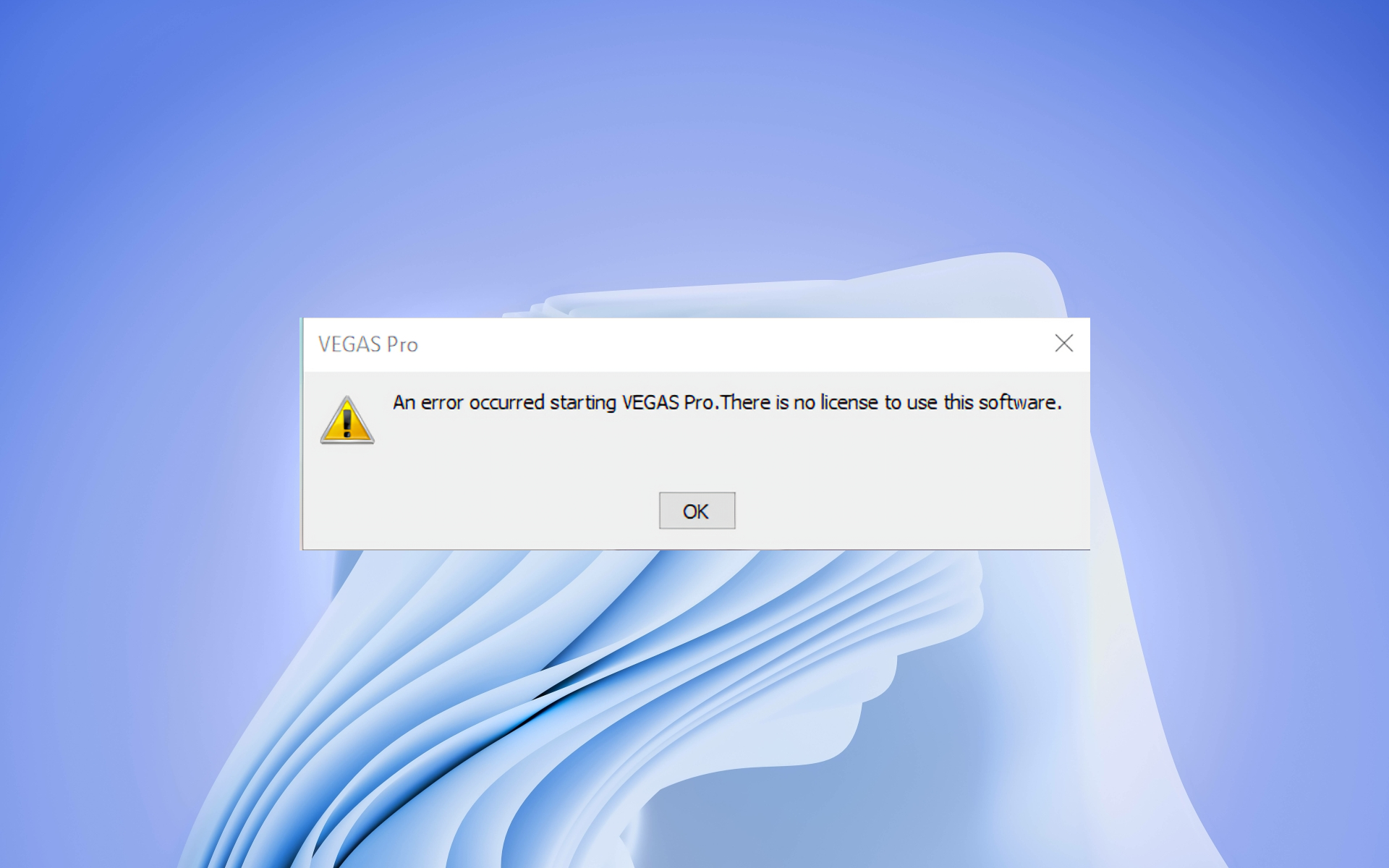
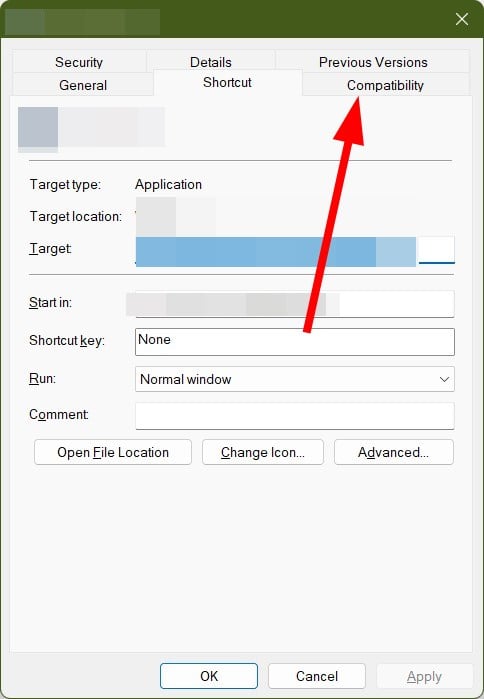
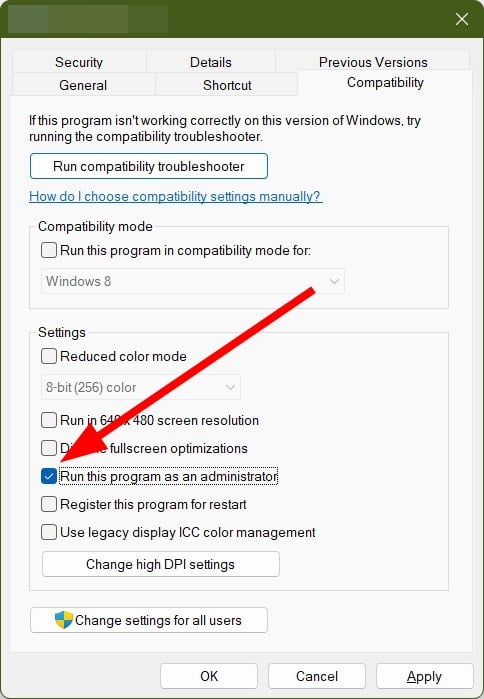
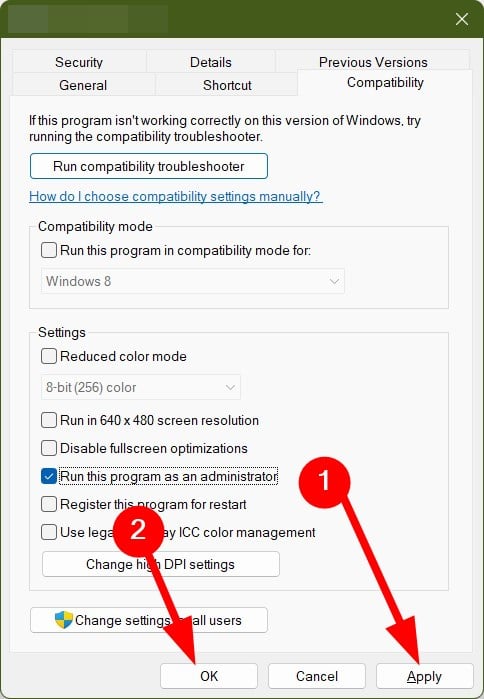

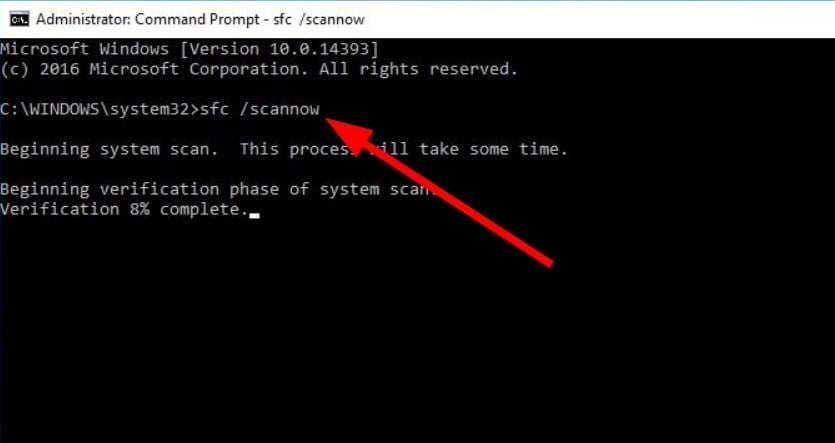
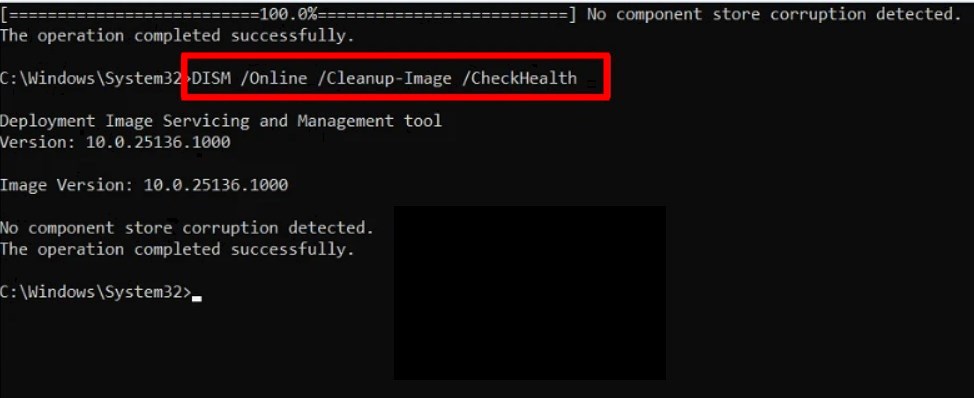
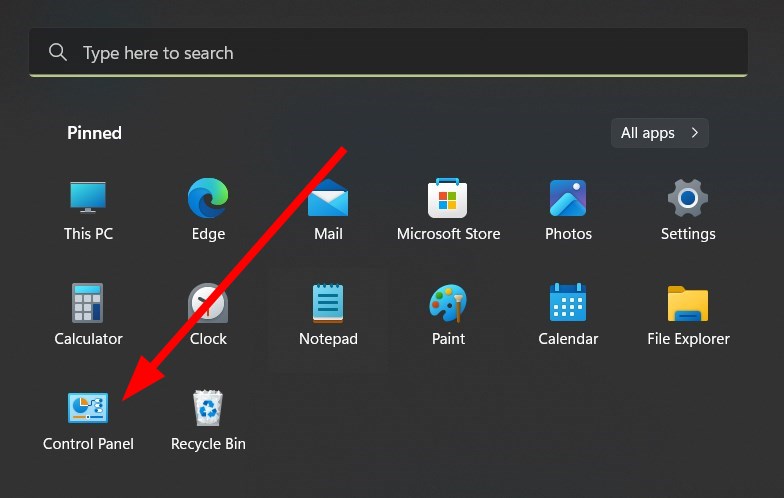
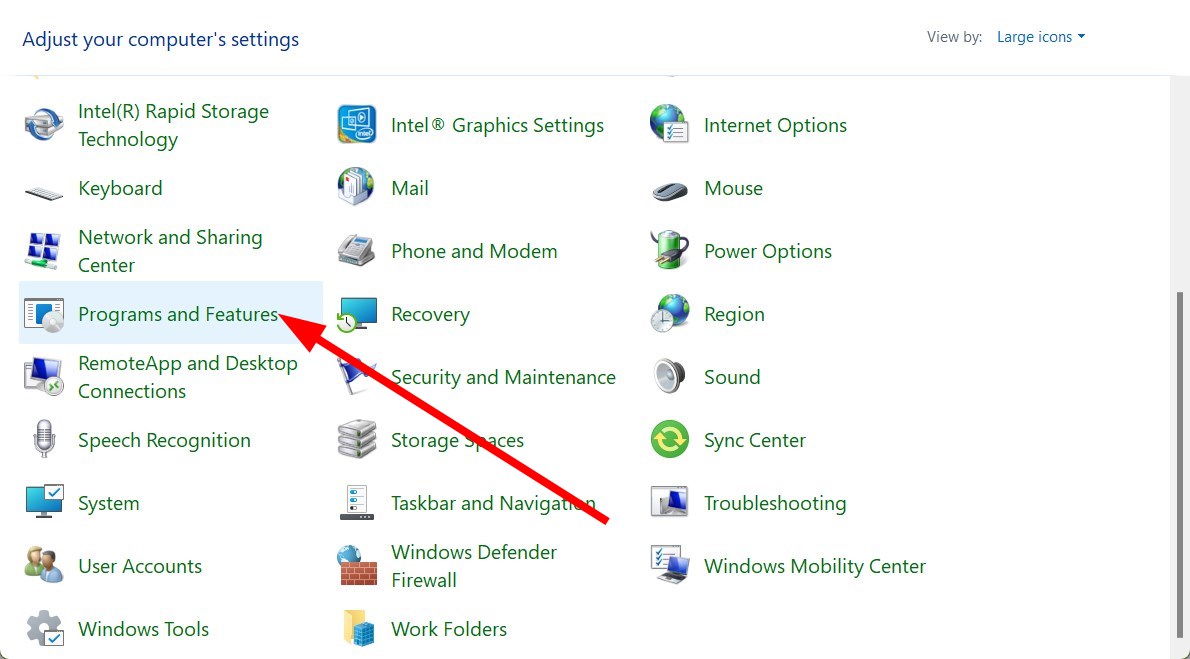
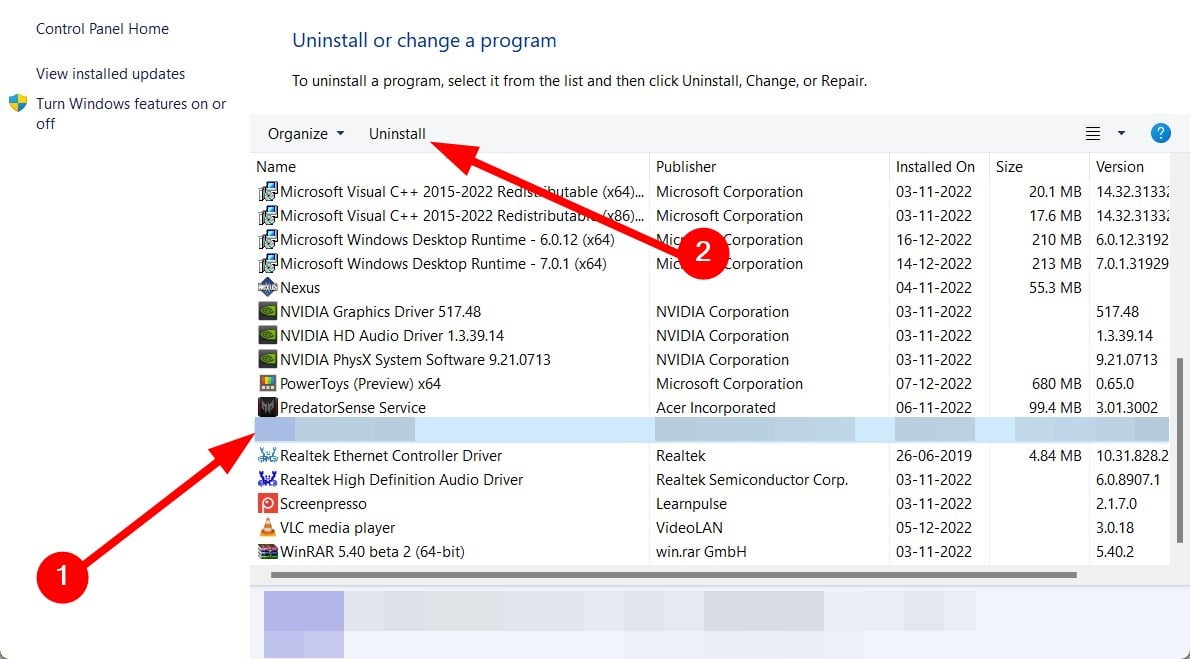
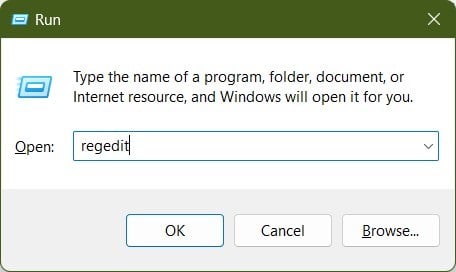
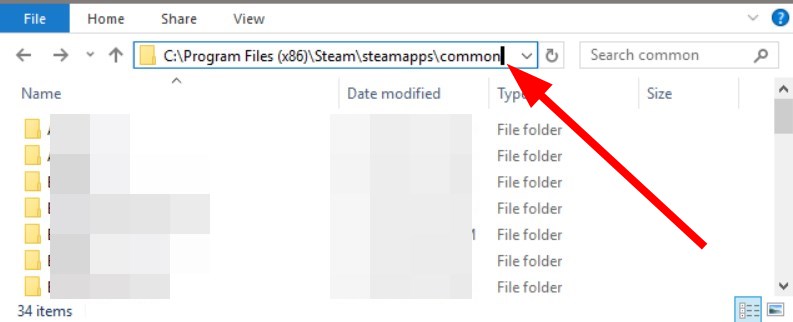
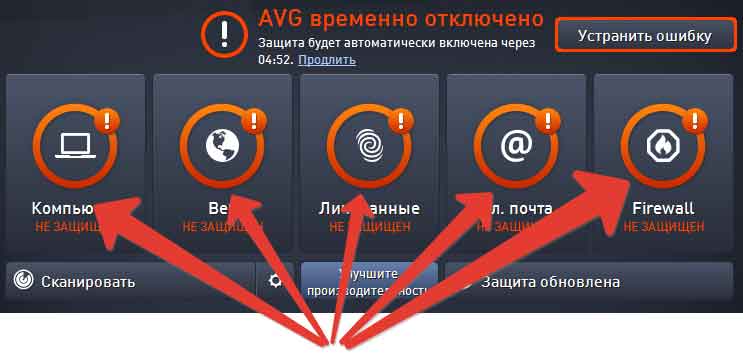
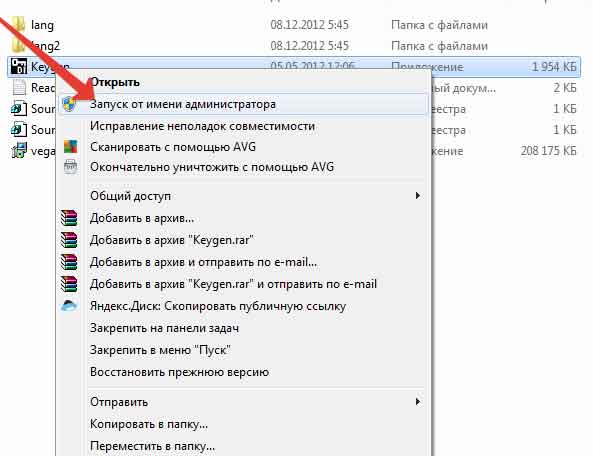
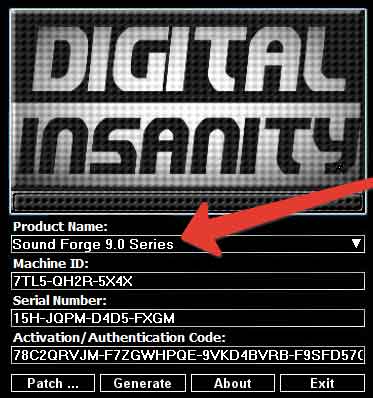
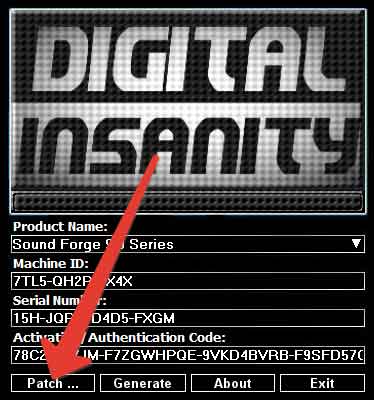

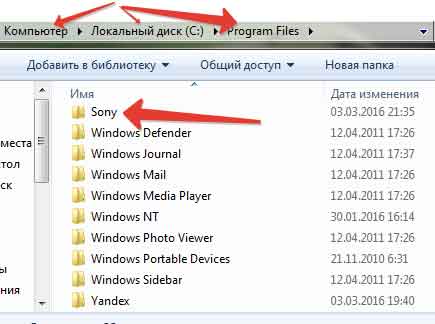
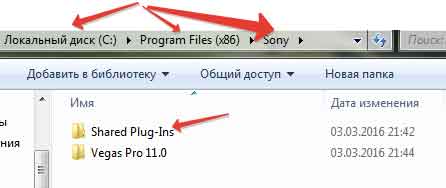
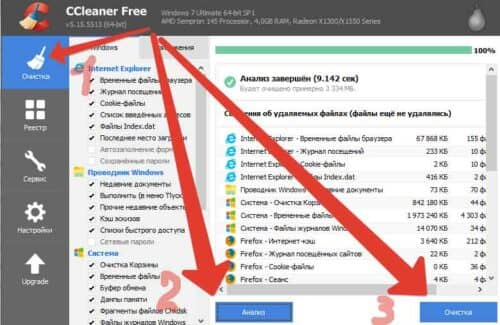
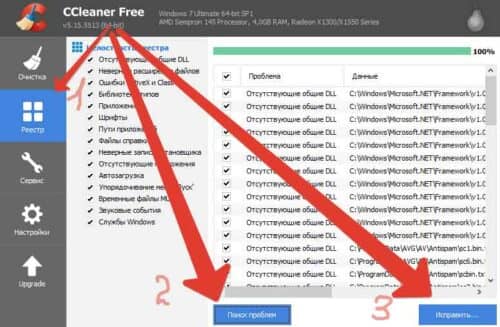
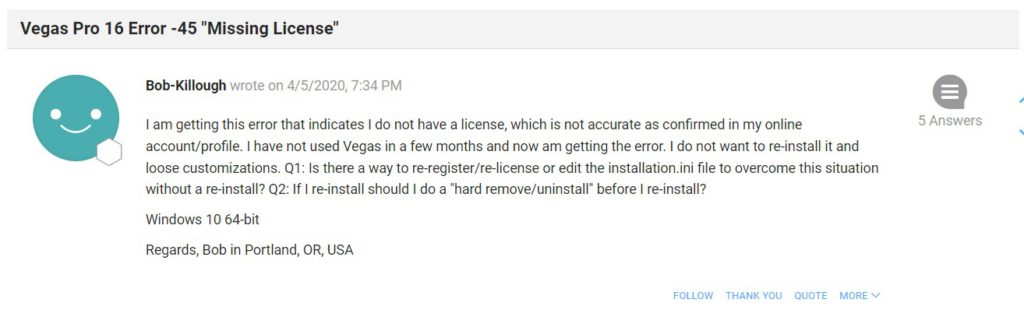
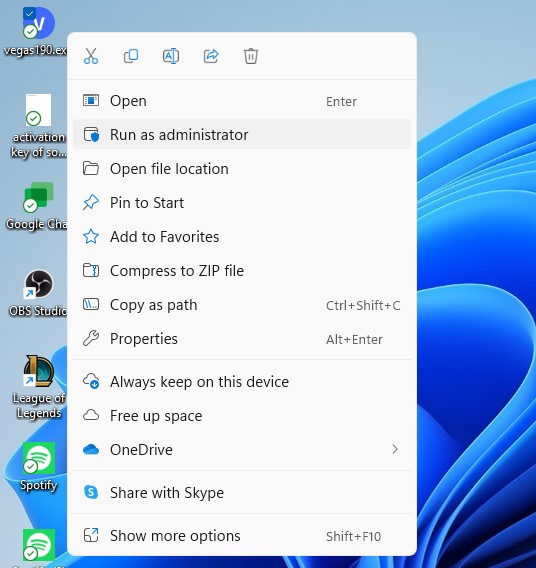


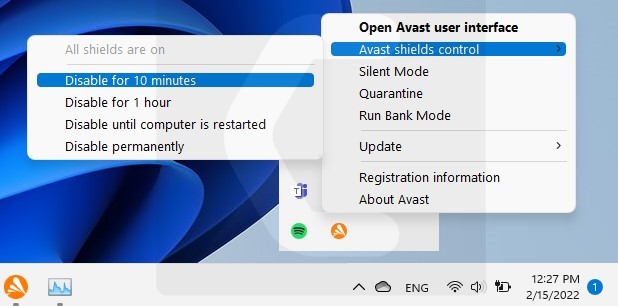
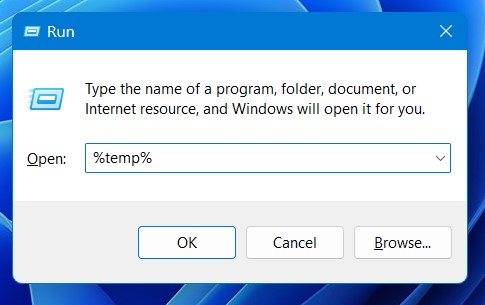
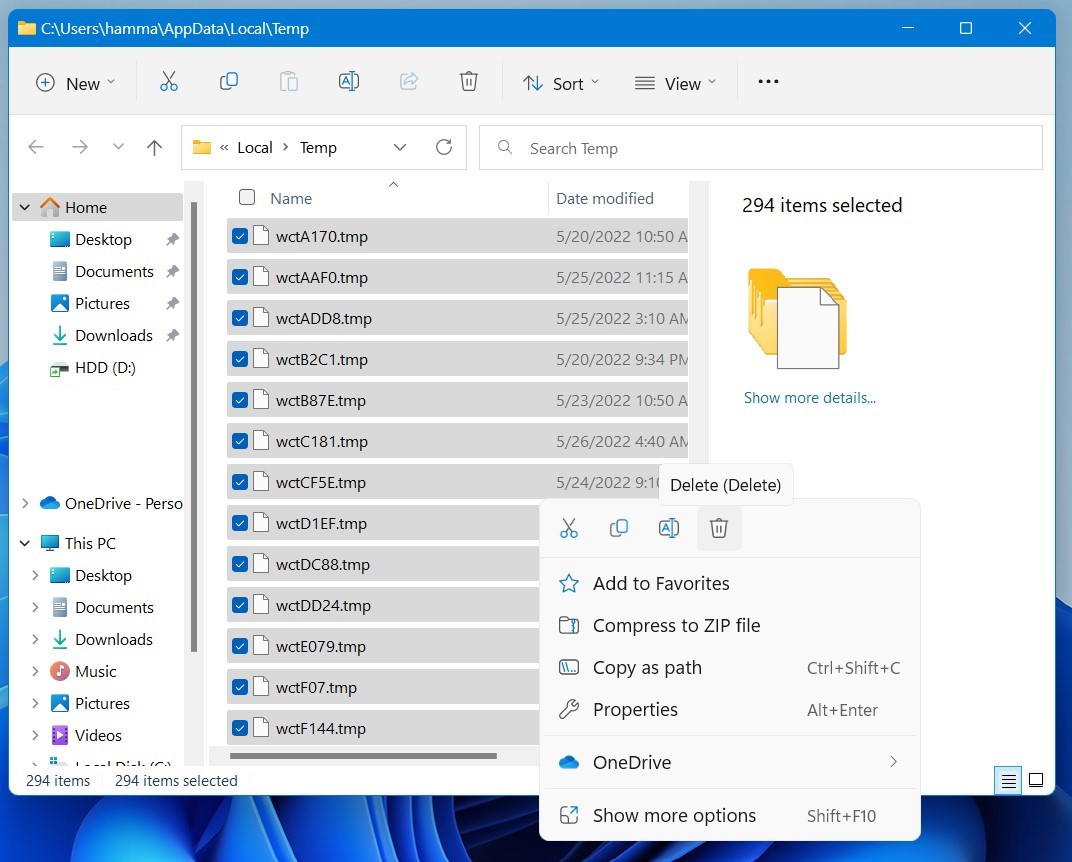
![d3dx9_43.dll is Missing in League OF Legends [Super Guide]](https://www.thecpuguide.com/wp-content/uploads/2021/05/control-panel-12.jpg)
![d3dx9_43.dll is Missing in League OF Legends [Super Guide]](https://www.thecpuguide.com/wp-content/uploads/2022/06/control-panel-view-by.jpg)
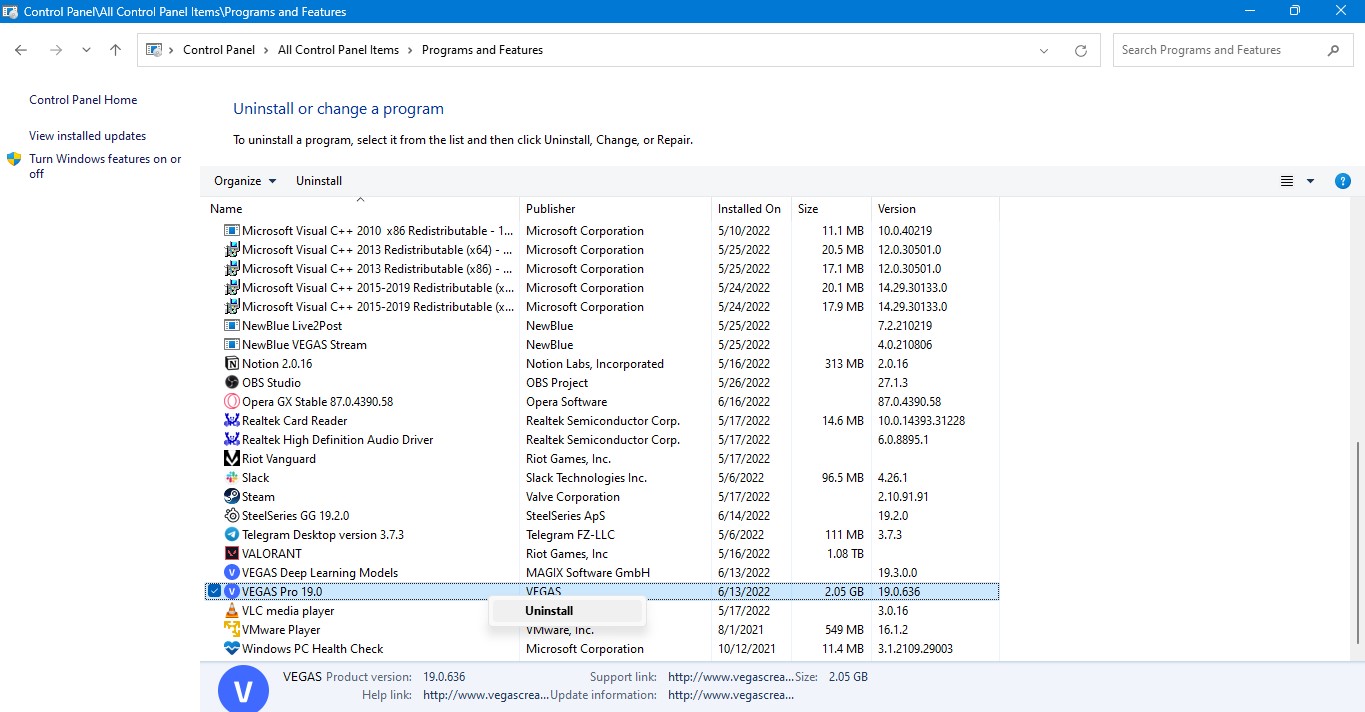
![Sony Vegas Pro Clip Greyed Out On Windows 11/PC [Super Guide] 13 Sony Vegas Pro Clip Greyed Out On Windows 11/PC [Super Guide]](https://www.thecpuguide.com/wp-content/uploads/2022/06/Customer-Support-1024x555.png)

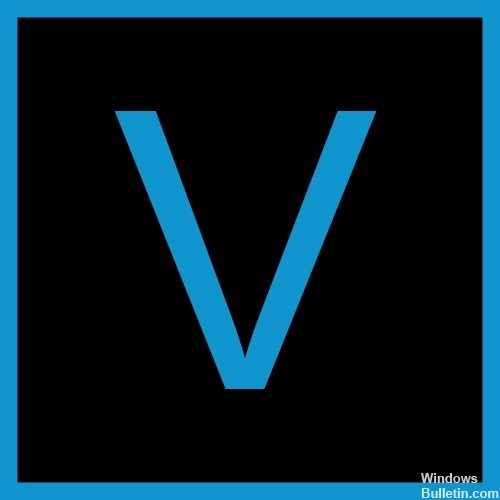



![Sony Vegas Pro вылетает при запуске - [Решение] - Работа программы остановлена](https://i.ytimg.com/vi/Rh3N-p_FDv4/hqdefault.jpg)




 Данные учетной записи MAGIX
Данные учетной записи MAGIX Вегас Про Папка
Вегас Про Папка